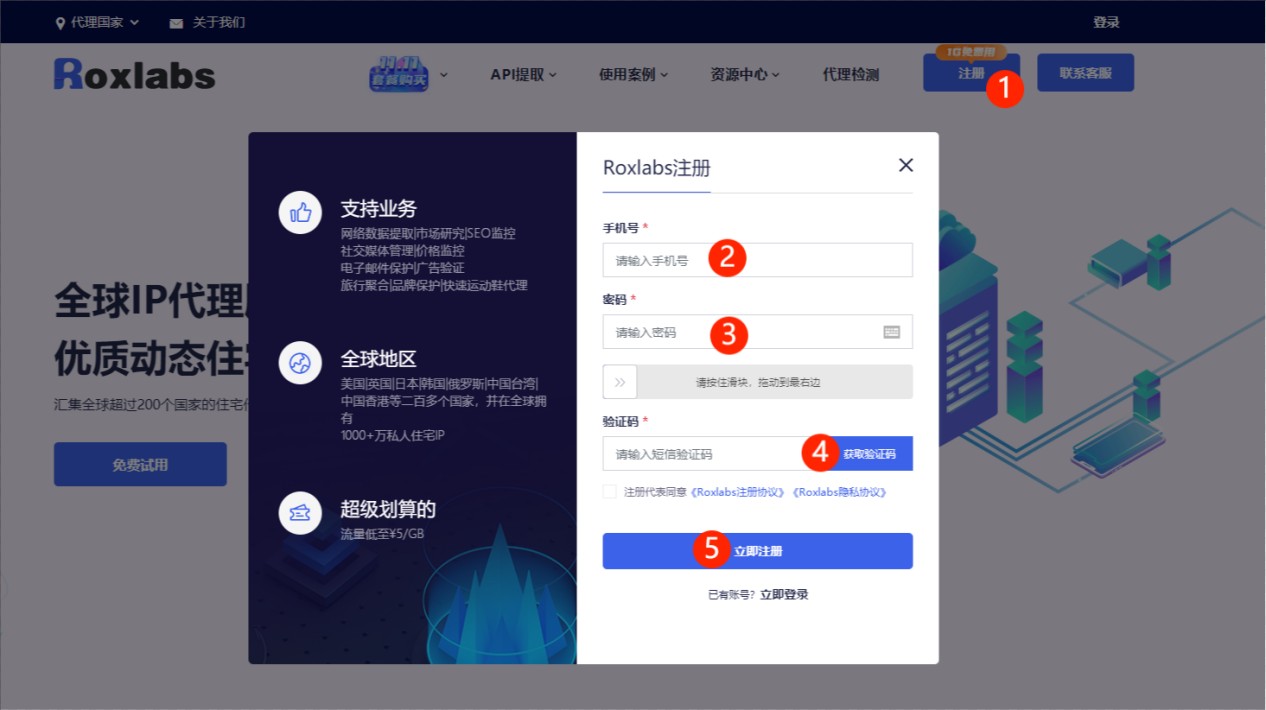下载设置限制:用户可以在Chrome的“内容设置”中对下载进行具体限制,如只允许特定网站下载或完全阻止。
3、第三方因素
防火墙和防病毒软件:计算机的防火墙或安装的安全软件可能会阻止从特定源或具有特定特征的文件下载。
扩展程序冲突:一些安装在Chrome上的扩展程序也可能会阻止下载行为,尤其是那些增强安全性或管理下载的插件。
4、网络和站点特性
网络协议类型:通过HTTP(非加密)站点下载时,Chrome可能出于安全考虑阻止下载,而HTTPS(加密)通常被允许。
网站本身的设置:有些网站可能配置了特定的下载规则或安全措施,这可能导致从这些网站下载文件时被Chrome阻止。
5、文件属性和状态
文件类型和大小:某些文件类型(如.exe可执行文件)或特别大的文件可能会触发Chrome的安全防护而被阻止下载。
下载行为频繁或异常:频繁的下载请求或异常的下载行为可能被视为机器人或恶意行为,Chrome可能会介入并阻止这些下载。
二、谷歌浏览器下载被阻止解决步骤
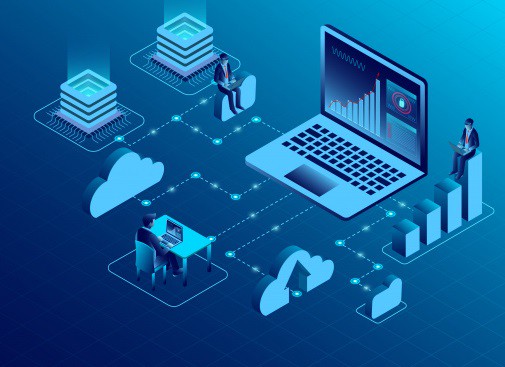
1、首先打开谷歌浏览器,点击右上角打开谷歌浏览器的菜单窗口,在窗口的列表中点击【设置】。
2、进入谷歌浏览器的设置页面后,在页面中找到【隐私设置和安全性】这一栏,然后点击其中的【安全】这一项。
3、此时会进入安全设置页面,可以看到在【安全浏览】一栏中默认选择的是标准保护,会组织我们下载有害文件,我们勾选【不保护(不建议)】,该模式不会保护我们免受共攻击。
4、此时会弹出如下图所示的提示窗口,直接点击右下角的【关闭】,然后重新启动谷歌浏览器就可以了。
为了帮助大家更直观的进行操作,这里附上详细的视频教程:
三、解除谷歌浏览器下载被阻止建议
1、修改安全下载设置
关闭“危险的下载”保护:在Chrome设置中找到“隐私和安全”部分,然后找到“安全浏览”设置,禁用“危险的下载”保护选项。
更改下载行为设置:进入设置后,找到“高级”->“隐私与安全”->“安全”部分,尝试禁用“安全浏览”和“安全下载预警”功能。
2、调整网站和内容设置
允许特定网站的不安全下载:在网站设置中,选择“更多内容设置”,然后添加特定的网站域名(如[*.]com或[*.]cn),允许来自这些域的不安全下载。
管理不安全内容:可以指定允许显示不安全内容的网站,这样从这些网站下载时不会再被阻止。
3、使用下载管理器
推荐下载管理器插件:例如使用“DownloadAll”等插件来管理下载任务,这些工具可能提供绕过下载阻止的设置。
配置插件设置:在下载管理器插件的设置中调整,使其能够处理并启动被Chrome阻止的下载任务。
4、调整浏览器的标志和策略
修改实验性标志:通过输入chrome://flags/进入实验性功能设置,搜索并更改“disallow-unsafe-http-downloads”为“Disabled”状态,然后重启浏览器以取消对不安全下载的限制。
使用命令行参数:对于高级用户,可以通过在启动Chrome时添加特定的命令行参数来影响下载策略和安全限制。
5、检查系统防火墙和第三方安全软件
配置防火墙和防病毒软件:确保这些工具不会阻止来自Chrome的下载行为。可能需要在防火墙或安全软件中设置例外规则,允许Chrome下载文件。
临时禁用安全软件:在某些情况下,暂时禁用这些安全软件可以帮助确定它们是否导致下载被阻止,并可能解决临时的下载问题。
通过上述建议,用户可以有效地解除谷歌浏览器的下载阻止问题,从而更安全、便捷地进行文件下载。